Sony ericsson W950I User Manual [it]
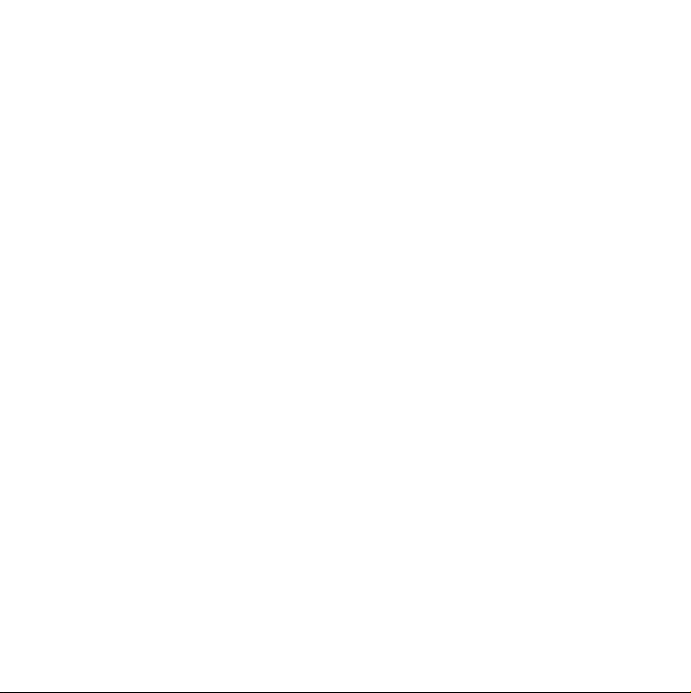
Sommario
Benvenuti............................................. 4
Informazioni generali sul telefono .... 5
Telefono ............................................. 24
Messaggistica .................................... 29
Web.................................................... 34
Walkman® ........................................ 38
Contatti.............................................. 44
Feed RSS ........................................... 48
PlayNow™......................................... 50
Galleria immagini e
Editor immagini................................ 51
Radio FM .......................................... 55
Lettore video ..................................... 59
Dispositivo online.............................. 60
MusicDJ™......................................... 61
Registratore....................................... 61
Giochi................................................. 62
Agenda............................................... 63
Note.................................................... 64
W950i Sommario 1
This is the Internet version of the user guide. © Print only for private use.
Attività .............................................. 64
Calcolatrice....................................... 65
Convertitore...................................... 65
Ora..................................................... 67
Timer................................................. 67
Cronometro ...................................... 67
Gestione di file e applicazioni ......... 69
PC Suite ............................................ 72
Connessione ad altri dispositivi ...... 73
Sincronizzazione e backup .............. 76
Configurazione di Internet,
e-mail e MMS ................................... 79
Pannello di controllo ........................ 81
Risoluzione dei problemi ............... 100
Informazioni importanti................ 101
Avvertenze per la sicurezza
e il corretto uso ............................... 104
Dati tecnici ...................................... 112
Indice............................................... 113
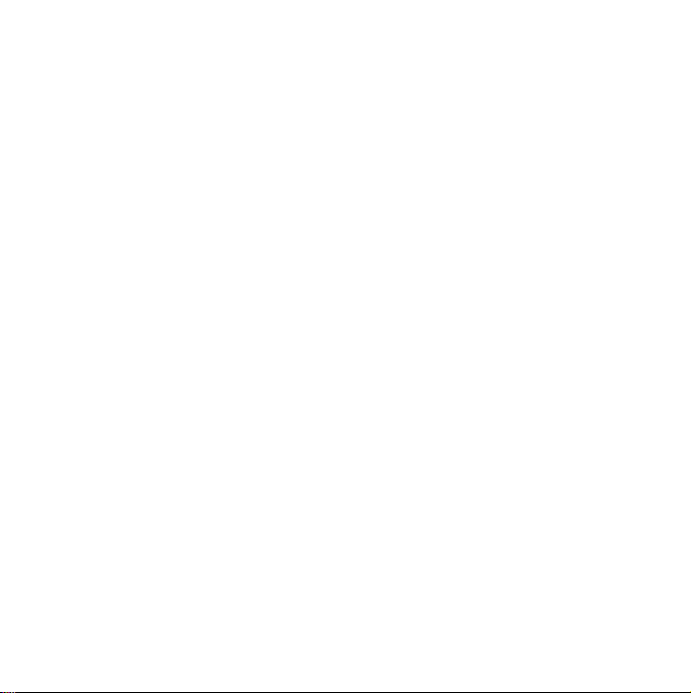
Sony Ericsson W950i
Manuale d'uso
Il presente Manuale d'uso è pubblicato da Sony
Ericsson Mobile Communications AB e viene fornito
senza garanzia. Sony Ericsson Mobile
Communications AB si riserva il diritto di apportare
al presente Manuale d'uso, in qualsiasi momento e
senza preavviso, modifiche dovute a errori
tipografici, imprecisioni nei contenuti e
miglioramenti di programmi e/o apparecchiature.
Tali modifiche verranno incorporate in edizioni
future del presente Manuale d'uso.
©Sony Ericsson Mobile Communications AB, 2006.
Tutti i diritti riservati.
Numero pubblicazione: IT/LZT 162 051 R2A
I logo e il marchio del termine Bluetooth sono di
proprietà di Bluetooth SIG, Inc. e l'uso di tali marchi
è stato concesso a Sony Ericsson dietro licenza.
Symbian e tutti i relativi marchi e logo sono marchi
di Symbian Limited.
TrackID™, PlayNow e MusicDJ sono marchi o
marchi registrati di Sony Ericsson Mobile
Communications AB.
Il logo e il simbolo WALKMAN® sono marchi
registrati di Sony Corporation.
Beatnik è un marchio di Beatnik, Inc.
Opera è un marchio o marchio registrato di Opera
Software ASA.
Adobe e Acrobat sono marchi o marchi registrati di
Adobe Systems Incorporated negli Stati Uniti e/o in
altri paesi.
Microsoft Outlook, Visual Basic, Windows e
PowerPoint sono marchi o marchi registrati di
Microsoft Corporation negli Stati Uniti e/o in altri
paesi.
Apple è un marchio di Apple Corporation, Inc.
Lotus Notes è un marchio di International Business
Machines Corporation negli Stati Uniti e/o in altri
paesi.
Questo prodotto contiene software di proprietà di
© Beatnik, Inc. 1996-2002.
Java e tutti i marchi e i logo basati su Java sono
marchi o marchi registrati di Sun Microsystems, Inc.
negli Stati Uniti e in altri paesi. I contratti di licenza
per l'utente finale sono relativi a Sun™ Java™
J2ME™.
1. Limitazioni: il Software è costituito da
informazioni riservate di Sun protette da copyright.
La copia del Software è consentita unicamente da
Sun e/o dai suoi concessori di licenze. Il Cliente non
dovrà in alcun modo modificare, decompilare,
disassemblare, decrittare, estrarre o decodificare il
Software. Non è possibile concedere in locazione,
trasferire o concedere in sublicenza il Software,
interamente o in parte.
2. Norme per l'esportazione: il Software, inclusi i dati
tecnici, è soggetto alle norme sull'esportazione in
vigore negli Stati Uniti, incluso l'Export
Administration Act e le relative disposizioni, e può
essere soggetto alle norme di esportazione e
importazione degli altri paesi. Il Cliente si impegna a
rispettare rigorosamente tali norme e si assume la
responsabilità di ottenere le licenze necessarie per
l'esportazione, la riesportazione o l'importazione del
Software. Il software non può essere trasferito,
esportato o riesportato (i) in (o a un cittadino o un
residente di) Cuba, Iraq, Iran, Corea del Nord, Libia,
Sudan, Siria (l'elenco può subire modifiche) o
qualsiasi altro paese soggetto ad embargo da parte
degli Stati Uniti o (ii) a persone presenti negli elenchi
"Specially Designated Nations" del Ministero del
Tesoro degli Stati Uniti o nella "Table of Denial
Orders" del Ministero del Commercio degli Stati
Uniti.
2 W950i
This is the Internet version of the user guide. © Print only for private use.

3. Diritti limitati: l'uso, la duplicazione o la diffusione
da parte del Governo degli Stati Uniti sono soggetti
alle restrizioni stabilite nelle clausole Rights in
Technical Data and Computer Software in DFARS
252.227-7013(c) (1) (ii) e FAR 52.227-19(c) (2), se
applicabili.
Il copyright di parte del software di questo prodotto è
di ©SyncML initiative Ltd. (1999-2002). Tutti i
diritti riservati.
Parti del software sono di proprietà di © PacketVideo
Corporation (USA) 1999, 2002. PacketVideo,
pvPlayer e il logo PacketVideo sono marchi di
PacketVideo Corporation. Tutti i diritti riservati.
I nomi di altri prodotti o società eventualmente citati
nel presente Manuale d'uso possono essere marchi
dei rispettivi proprietari.
I diritti non espressamente concessi sono da
considerarsi riservati.
Nota Alcuni servizi inclusi nel presente Manuale
d'uso non sono supportati da tutte le reti. Anche il
numero di emergenza internazionale GSM 112
potrebbe non essere supportato. Rivolgersi al
proprio operatore di rete o provider di servizi per
chiarimenti sui servizi disponibili.
W950i 3
This is the Internet version of the user guide. © Print only for private use.

Benvenuti
Grazie di aver scelto Sony Ericsson W950i, il
telefono Walkman® 3G.
Prima di iniziare ad utilizzare il telefono,
leggere attentamente le istruzioni per ottenere
il massimo delle prestazioni e un servizio più
duraturo.
Il capitolo Informazioni generali sul telefono
offre una breve presentazione delle funzioni
principali del telefono e dei collegamenti, oltre
a informazioni generali.
La documentazione completa del telefono è
composta dalle seguenti parti:
• Guida rapida: fornisce le informazioni
necessarie per iniziare.
• Manuale d'uso: fornisce una panoramica
del telefono con informazioni dettagliate
sulle impostazioni.
• Guida del telefono: il telefono è dotato di
una guida incorporata. Nella maggior
parte delle applicazioni è possibile aprire
la
Guida dal menu Altro. In alcune finestre
di dialogo, ad esempio quelle in cui si
effettuano le principali impostazioni, sono
disponibili delle Guide specifiche. La
finestra di dialogo Guida è disponibile sia
come opzione separata sullo schermo, sia
nel menu
Altro.
• Guida Web: si tratta di un manuale d'uso
aggiornato ed esteso, disponibile in
Internet all'indirizzo
www.sonyericsson.com/support
possibile accedervi sia dal computer che
tramite il browser presente sul telefono.
Questa icona indica che la funzione
in questione dipende dalla rete o
dall'operatore. Il servizio potrebbe
non essere sempre disponibile in
tutti i paesi o durante il roaming. Per
informazioni, contattare l'operatore.
. È
4 Benvenuti W950i
This is the Internet version of the user guide. © Print only for private use.

Informazioni generali sul telefono
Confezione
B
A
I
Se il pacchetto acquistato non include tutti gli
elementi elencati, contattare il proprio
rivenditore.
Nota Prima di utilizzare il telefono, inserire la
carta SIM e la batteria. Caricare quindi la
batteria. Scollegare sempre il caricabatterie
prima di inserire o rimuovere la carta SIM.
H
Panoramica
B
A
L
M
K
J
I
H
N
C
D
E
F
A. Tel ef ono
B. Caricabatterie
C. Auricolare portatile (parte 1), con
telecomando
D. Contenitore per l'auricolare portatile
E. Auricolare portatile (parte 2)
F. Batteria
G. Cavo USB
H. Due CD (Sony Ericsson PC Suite e
Applicazioni Try and Buy)
I. Pacchetto della documentazione
G
C
D
E
F
G
A. Pulsante di accensione/spegnimento
B. Porta a infrarossi
C. Schermo
D. Controllo della riproduzione – tasto
Riproduci/Interrompi
E. Controllo della riproduzione – tasto
precedente
5 Informazioni generali sul telefono W950i
This is the Internet version of the user guide. © Print only for private use.
R
P
O
Q

F. Tasto Walkman®
G. Tastierino
H. Tas to C
I. Controllo della riproduzione – tasto
successivo
J. Pulsante Volume
K. Pulsante Riproduci/Interrompi
L. Altoparlante
M. Connettore per antenna esterno
N. Connettore per accessori e caricabatterie
O. Microfono
P. Pulsante Indietro
Q. Jog Dial
R. Stilo
Suggerimento Per rimuovere la copertura di
plastica del connettore dell'antenna è
possibile usare un piccolo cacciavite.
Prima di utilizzare il
volta, immettere il codice PIN fornito con la
carta SIM se viene visualizzata la finestra di
dialogo
Immetti PIN.
Rimozione della carta SIM
Per rimuovere la carta SIM, tirare verso
l'esterno la linguetta di metallo finché non si
blocca e poi spingerla nuovamente verso
l'interno, quindi far scorrere la carta SIM fuori
dal supporto.
telefono
Carta SIM
Si ottiene una carta SIM sottoscrivendo un
contratto con un operatore di rete. La carta
SIM contiene il numero del telefono, i servizi
inclusi nel contratto e i contatti salvati nella
SIM.
Rimuovere la batteria (se inserita) e collocare
la carta SIM nell'apposito alloggiamento.
Quando si accende il telefono per la prima
W950i Informazioni generali sul telefono 6
This is the Internet version of the user guide. © Print only for private use.

Batteria
Per aprire il coperchio del vano batteria,
premere delicatamente sulla parte superiore e
farlo scorrere verso il basso. Inserire la batteria
con il lato dell'etichetta rivolto verso l'alto,
facendo combaciare i connettori. Chiudere il
coperchio.
• Per pulire lo schermo, utilizzare un panno
umido.
• Toccare lo schermo solo con lo stilo
fornito o la punta delle dita.
• Per istruzioni dettagliate sulla
manutenzione, vedere Raccomandazioni
sull'uso sicuro del prodotto (telefono,
batteria, caricabatterie e altri accessori) a
pagina 104.
Accensione e spegnimento del telefono
Prima di accendere il telefono per la prima
volta, leggere Avvertenze per la sicurezza e il
corretto uso a pagina 104. Verrà richiesto di
selezionare una lingua. Questa operazione
Caricamento della batteria
È necessario caricare la batteria quando la spia
dell'indicatore è rossa e lampeggia oppure
quando viene visualizzato un messaggio sullo
schermo.
Verificare che la batteria sia inserita, quindi
collegare il caricabatterie al telefono.
Collegare il caricabatterie a una presa elettrica.
Se durante la ricarica il telefono è disattivato,
la spia rossa dell'indicatore si spegne quando
la batteria è completamente carica.
Istruzioni per la manutenzione
Si consiglia di aver cura del proprio telefono,
seguendo queste indicazioni:
7 Informazioni generali sul telefono W950i
This is the Internet version of the user guide. © Print only for private use.
potrebbe richiedere alcuni minuti poiché le
altre lingue verranno eliminate dal telefono.
Per ulteriori informazioni sulla selezione e
l'installazione delle lingue, vedere Lingua a
pagina 99.
Funzionamento normale
Per accendere il telefono, premere il pulsante
di accensione/spegnimento situato nella parte
superiore del telefono. Verrà richiesto di
scegliere tra le modalità
Flight mode. Per il funzionamento normale,
selezionare
Per spegnere il telefono, premere il pulsante di
accensione/spegnimento e selezionare
Telefono acceso.
Tele fo no acceso e
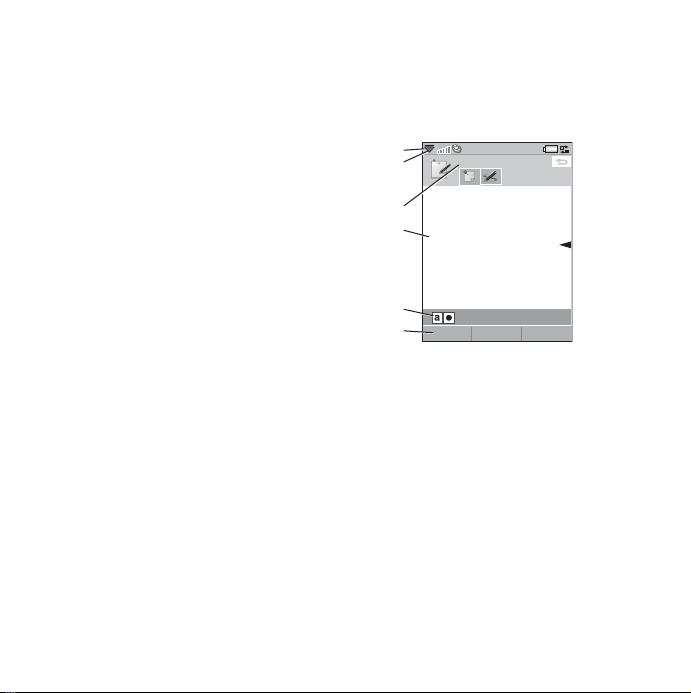
Spegnimento oppure premere nuovamente il
pulsante di accensione/spegnimento.
Flight mode
Se si seleziona Flight mode, l'emissione delle
onde radio viene disattivata. Sarà ancora
possibile utilizzare le applicazioni
dell'organizer e le applicazioni che non usano
alcuna apparecchiatura radio.
Utilizzare Flight mode dove l'uso di telefoni
cellulari è proibito, come ad esempio negli
ospedali o negli aerei. Vedere Flight mode a
pagina 91.
Schermo
Lo schermo è sensibile al tatto. Selezionare gli
elementi con lo stilo o la punta delle dita.
Alcuni termini e menu dell'area dello schermo
vengono descritti nella figura seguente:
A
B
C
D
Note
Importazione dei contatti
È possibile importare le informazioni sui
contatti in vari modi:
• copiando i contatti memorizzati sulla carta
SIM. Vedere Copia nella e dalla carta
SIM a pagina 47.
• trasferendo i contatti da un'applicazione
del computer con la funzione di
sincronizzazione. Vedere Sincronizzazione
e backup a pagina 76.
• trasmettendo i contatti da un altro telefono
utilizzando, ad esempio, la tecnologia
Wireless Bluetooth™. Vedere
Connessione ad altri dispositivi a
pagina 73.
E
F
ModificaSalva Altro
A. Barra di stato, contenente le icone di stato
B. Menu della barra di stato
C. Barra titolo dell'applicazione
D. Area dell'applicazione
E. Barra dei pulsanti
F. Barra delle opzioni schermo sensibile
Navigazione
Per navigare attraverso i menu e selezionare
gli elementi, è possibile utilizzare il Jog Dial,
il pulsante Indietro, lo stilo, i tasti di
navigazione del tastierino, le opzioni dello
schermo sensibile nonché le dita.
W950i Informazioni generali sul telefono 8
This is the Internet version of the user guide. © Print only for private use.

Jog Dial
A
Ruotare il Jog Dial per
scorrere gli elenchi
verso l'alto o il basso,
regolare il volume o
spostarsi all'interno di
un messaggio
multimediale. Premere il Jog Dial per
selezionare una voce evidenziata.
Pulsante Indietro
Su
ll'interno
Giù
Pulsante Indietro
È possibile utilizzare il pulsante Indietro,
posto al lato del telefono, nei seguenti modi:
•Premere – per tornare alla schermata o al
menu precedente oppure per chiudere la
finestra corrente.
• Tenere premuto – per tornare alla
visualizzazione Standby o per bloccare e
sbloccare il tastierino in visualizzazione
Standby.
Questa visualizzazione viene usata quando
nessuna applicazione è attiva. Mediante i
collegamenti rapidi è possibile raggiungere
direttamente le applicazioni utilizzate più
frequentemente. È anche possibile selezionare
il collegamento per visualizzare tutte le
applicazioni del menu principale (vedere
Menu principale a pagina 10). La
visualizzazione Standby è descritta nella
Guida rapida.
Barra di stato
La barra di stato contiene le icone che indicano
lo stato delle attività e delle impostazioni
correnti. Vedere Icone della barra di stato a
pagina 13.
Selezionare il menu della barra di stato per
accedere a ulteriori impostazioni.
Stilo
Tramite lo stilo è possibile toccare lo schermo
per navigare e selezionare gli elementi o
scorrere immagini multimediali.
Ricerca delle applicazioni
Visualizzazione Standby
La visualizzazione Standby viene usata
quando si accende il telefono ed è il punto di
partenza per compiere una serie di operazioni.
9 Informazioni generali sul telefono W950i
This is the Internet version of the user guide. © Print only for private use.
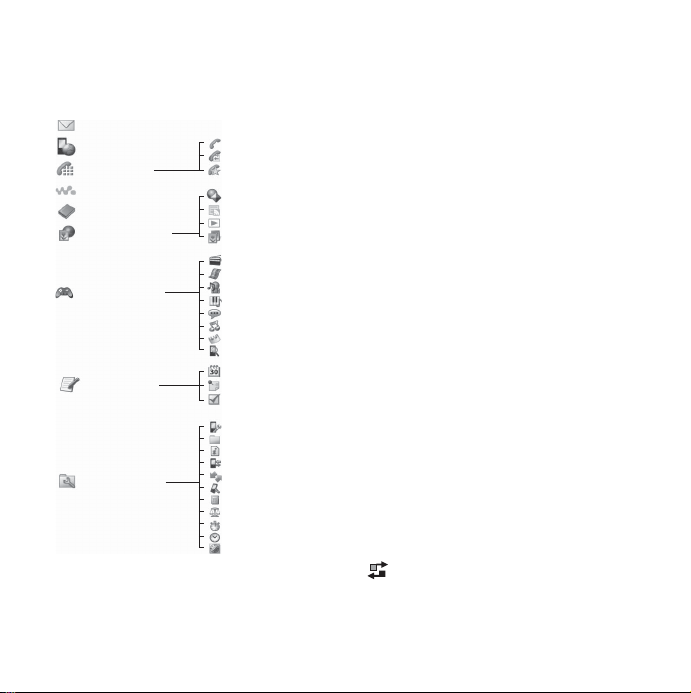
Menu principale
Nel menu principale, le applicazioni sono
suddivise in cartelle, come mostrato di
seguito:
Messaggistica
Web
Telefono
Walkman
TM
Contatti
Multimedia
Intrattenimento
Organizer
Strumenti
Telefono
Registro chiamate
Contatti rapidi
Negozio virtuale
Feed RSS
TM
PlayNow
Galleria immagini
Radio FM
Video
File multimediali online
TM
MusicDJ
Registratore
QuadraPop Music
Nightclub Empire
Demo
Agenda
Note
Attività
Pannello controllo
Gestore file
Servizi in linea
Gest. connessioni
Sinc remota
Accessori
Calcolatrice
Convertitore
Cronometro
Ora
Timer
Uso delle applicazioni
Avvio di un'applicazione
Toccare l'applicazione direttamente o ruotare
il Jog Dial per evidenziarla, quindi premere il
Jog Dial o selezionare
Apri.
Come uscire da un'applicazione
È possibile uscire da un'applicazione in due
modi:
• Chiudendola tramite uno qualsiasi dei tasti
Indietro. Tutti i dati vengono salvati.
• Lasciandola aperta e passando a un'altra
applicazione tramite Gestione attività,
vedere Gestione attività a pagina 10.
Quando si torna alla prima applicazione,
viene visualizzata l'ultima schermata in
cui si stava operando prima di uscire.
Gestione attività
Gestione attività consente di passare da
un'applicazione a un'altra. Se si esce da
un'applicazione tramite Gestione attività
invece di chiuderla, una volta riaperta, si torna
all'ultima schermata visualizzata. Questa
operazione è utile, ad esempio, quando si
taglia e si incolla del testo da un'applicazione
a un'altra. Per aprire Gestione attività toccare
nella barra di stato o selezionare
Gestione attività
.
Altro >
W950i Informazioni generali sul telefono 10
This is the Internet version of the user guide. © Print only for private use.

Nella scheda Recenti è possibile passare alle
applicazioni utilizzate di recente o selezionare
il
Menu principale per aprire una nuova
applicazione. Per passare a un'applicazione
nell'elenco, toccarla o evidenziarla e
selezionare
Nella scheda
Passa a.
Apri sono disponibili le funzioni
avanzate. Questa scheda contiene un elenco
delle applicazioni in uso e di quelle chiuse, ma
che occupano spazio in memoria. Evidenziare
un'applicazione e selezionare
Fine per
chiudere l'applicazione e liberare la memoria
utilizzata. Dal menu Gestione attività è
possibile ordinare le applicazioni dell'elenco
in base alla durata, alla dimensione o al nome.
Funzioni del tastierino
Il telefono dispone di un tastierino
alfanumerico a 12 tasti, nonché di un tasto
Walkman® e un tasto C (Annulla). Il tastierino
dispone di due modalità:
• La modalità telefono per l'uso normale.
• La modalità Walkman® quando viene
avviato il lettore Walkman®, la radio o il
lettore video. I simboli si illuminano
anteriormente per mostrare in che modo i
tre tasti superiori del tastierino possono
essere utilizzati.
Funzionalità nella modalità telefono
Tasto Walkman®
Premere per aprire il lettore
Walkman® nella visualizzazione
riproduzione.
Tas to C
• Premere per cancellare un singolo
carattere.
• Premere per cancellare una voce
evidenziata, ad esempio, da
Contatti, Agenda, Note o Attività.
• Tenere premuto per escludere il
microfono durante una chiamata.
• Premere per escludere la suoneria
a/A
durante una chiamata in arrivo.
Tasto asterisco
• Durante l'immissione dei numeri
di telefono, premere per
immettere il carattere *.
• Durante l'immissione del testo,
premere per alternare diversi tipi
di scrittura (
• Durante l'immissione del testo,
tenere premuto per passare
dall'opzione predizione tastierino
a riconoscimento grafia.
Tasto cancelletto
• Durante l'immissione dei numeri
di telefono, premere per
immettere il carattere #.
Abc, abc, ABC, 123).
11 Informazioni generali sul telefono W950i
This is the Internet version of the user guide. © Print only for private use.

• Durante l'immissione del testo,
utilizzare Multitap per scorrere
spazio, cancelletto, asterisco e
interruzione di riga.
• Durante l'immissione del testo,
tenere premuto per aprire la
tabella di selezione dei simboli.
• Termina l'immissione del PIN e
dei codici di sicurezza.
• Recupera una voce della carta
SIM. Immettere il numero
posizione di memoria (1-999),
quindi premere .
Tasti numerici
• Immettono cifre.
WXYZ
• Immettono caratteri associati o
effettuano funzioni associate.
Funzionalità in visualizzazione Standby
Tasto 1
• Premere - per passare alla
modalità di immissione dei
numeri di telefono. Il numero
immesso “1” e il contatto per la
selezione rapida, se esistente,
appaiono nella visualizzazione
immissione numeri.
• Tenere premuto - per effettuare
una chiamata alla segreteria
telefonica se il numero di telefono
è memorizzato in
Pannello di controllo >
Segreteria telefonica
Strumenti >
.
ABC
Tas ti 2 - 9
• Premere - per passare alla
WXYZ
modalità di immissione dei
numeri di telefono. Il numero
immesso e il contatto per la
selezione rapida, se esistente,
appaiono nella visualizzazione
immissione numeri.
• Tenere premuto - per aprire
l'elenco Contatti.
Tas to 0
• Premere - per passare alla
modalità di immissione dei
numeri di telefono. Il numero
immesso “0” appare nella
visualizzazione immissione
numeri.
• Tenere premuto - per convertire il
numero in +.
a/A
Tasto asterisco
Premere e Tasti blocco/
Sblocca
telefono.
Tasto cancelletto
• Premere - per passare alla
• Tenere premuto - per attivare la
a/A
per bloccare o sbloccare il
modalità di immissione dei
numeri di telefono.
modalità silenzioso.
W950i Informazioni generali sul telefono 12
This is the Internet version of the user guide. © Print only for private use.

Funzionalità nella modalità
Walkman
®
Tasto 1
Premere per passare al brano
precedente.
ABC
Tasto 2
Premere per avviare la riproduzione o
interrompere il lettore.
DEF
Tasto 3
Premere per passare al brano
successivo.
Icone della barra di stato
È possibile toccare un'icona per ottenere
maggiori informazioni o per avviare
un'applicazione.
Icona Funzione
3G disponibile
Intensità batteria
Bluetooth attivato
Auricolare Bluetooth collegato
Selezione linea corr. (il servizio di
linea alternativa è disponibile sulla
carta SIM)
Devia tutte le notifiche di chiamata
Notifica e-mail
Icona Funzione
Flight mode
Infrarossi attivati
Connessione Internet attiva (lampeggia durante la trasmissione dei dati).
Blocco dei tasti attivo
Notifica chiamate perse
Notifica MMS
Escludi microfono
Testo intuitivo attivo
Volume suoneria impostato a zero
Potenza segnale, servizio dati
pacchetto disponibile
Modalità silenzioso
Notifica SMS
Overflow SMS
Vivavoce attivo
Menu della barra di stato
Gestione attività
Lettore Walkman® attivato
Notifica segreteria telefonica
13 Informazioni generali sul telefono W950i
This is the Internet version of the user guide. © Print only for private use.

Collegamento degli accessori inclusi
A
B
A. Collegare il cavo USB alla base del
telefono (per collegare, ad esempio, un
computer).
B. Collegare le due parti dell'auricolare
portatile, quindi collegare l'auricolare o
altri accessori alla base del telefono.
Quando il telefono è in carica, collegare
C
l'apparecchiatura alla parte inferiore del
caricabatterie.
C. Collegare il caricabatterie alla base del
telefono.
Aggiornamento del software
Quando viene rilasciata una versione
aggiornata per il software del telefono, è
possibile aggiornarlo utilizzando il Sony
Ericsson Update Service all'indirizzo
www.sonyericsson.com/support
Web contiene ulteriori informazioni e guida
l'utente nel processo.
Per effettuare un aggiornamento, è necessario
un PC con connessione Internet attiva. È
inoltre necessario avere installato la Sony
Ericsson PC Suite e aver collegato il telefono
al PC tramite la connessione USB.
Nota Dato che durante l'aggiornamento il
telefono verrà svuotato di tutti i dati, è
necessario fare un backup completo del
telefono prima di iniziare, vedere Backup dei
dati a pagina 77.
. La pagina
Memoria supporto
Il telefono dispone di una memoria supporto
flash da 4 GB integrata per la memorizzazione
dei file, dedicata principalmente ai file
W950i Informazioni generali sul telefono 14
This is the Internet version of the user guide. © Print only for private use.
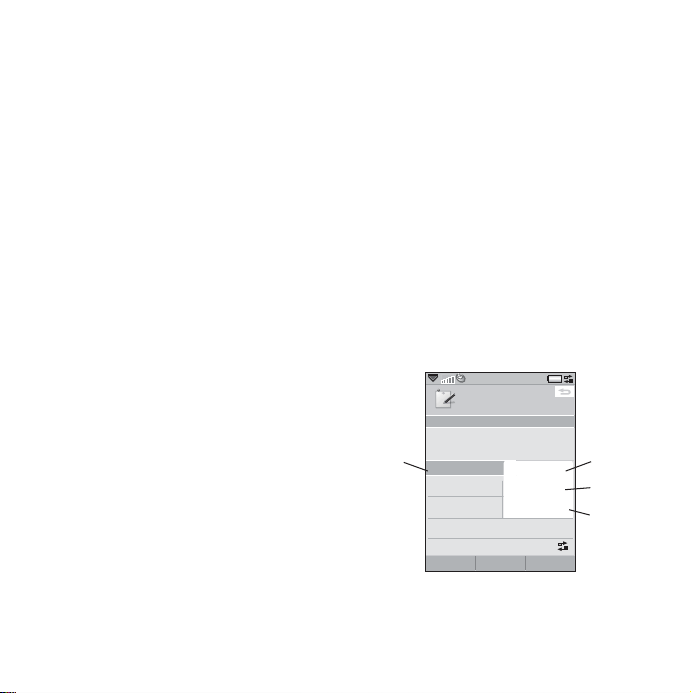
musicali. Questa memoria funziona come una
A
normale unità disco. Per trasferire
velocemente i file, è possibile accedere alla
memoria con la stessa procedura utilizzata per
un dispositivo di archiviazione di massa USB
da un PC.
Funzioni generali
effettuano le principali impostazioni, sono
disponibili delle Guide specifiche. La finestra
di dialogo Guida è disponibile sia come
opzione separata sullo schermo, sia nel menu
Altro.
Organizzazione delle informazioni
Uso del menu Cartella nel menu Altro
In alcune applicazioni si utilizzano le cartelle
Invia come
Molte applicazioni consentono di scambiare
elementi quali appuntamenti, contatti e
immagini. Utilizzare il comando
nel menu
Altro per scegliere tra le seguenti
opzioni di trasferimento.
• Bluetooth
•E-mail
•SMS
•MMS
• Infrarossi
Invia come
per organizzare le informazioni, ad esempio i
contatti, le attività, le note o i feed RSS.
Nota Queste applicazioni dispongono di un
proprio set di cartelle specifico. Una cartella
creata per un'applicazione non è visibile da
un'altra applicazione.
A. Menu
Altro con l'opzione Visu al izz a
.
cartella
Note
Nota A
Zoom
Nella maggior parte delle applicazioni che
gestiscono immagini o testo, è possibile
selezionare l'opzione
Zoom dal menu Altro.
Guida del telefono
Il telefono ha una guida incorporata. Nella
maggior parte delle applicazioni è possibile
aprire la
Guida dal menu Altro. In alcune
finestre di dialogo, ad esempio quelle in cui si
B.
Modifica cartelle. Selezionare questa
opzione per rinominare, eliminare o
aggiungere una nuova cartella.
Visualizza cartella
Trova
Elimina nota
Zoom
Gestione attività
Seleziona
Tutte le note
Non archiviato
Modifica cartelle
Chiudi
15 Informazioni generali sul telefono W950i
This is the Internet version of the user guide. © Print only for private use.
D
C
B

C. Cartella Non archiviato. Ogni
applicazione dispone della propria cartella
predefinita, pertanto, se non vengono
create cartelle personali, le voci vengono
salvate nella cartella
D. Cartella
Tutto. Selezionando questa
cartella vengono visualizzate le voci di
tutte le cartelle.
Nota La cartella
Contatti non visualizza le voci presenti
Non archiviato.
Tutto presente nei
sulla carta SIM.
Per visualizzare le voci di una determinata
cartella selezionarla nel menu
cartella
.
Visualizza
La creazione di una nuova voce avviene nella
cartella attiva dell'applicazione.
Successivamente è possibile spostarla in
un'altra cartella.
Gestione dei file multimediali
È possibile organizzare i file multimediali
direttamente nella rispettiva applicazione
multimediale.
Uso di Gestione dei file
Utilizzando Gestore file, è possibile gestire il
contenuto e l'organizzazione degli oggetti
multimediali, sia nella memoria del telefono
che nella memoria supporto. Vedere Gestore
file a pagina 69.
Immissione del testo
Sono disponibili quattro modi per immettere
testo nel telefono:
• Predizione tastierino - immissione di testo
intuitivo tramite tastierino. viene
visualizzato nella barra di stato.
• Riconoscimento grafia - utilizzando lo
stilo, è possibile scrivere direttamente
sullo schermo. viene visualizzato
nella barra di stato.
• Tastiera su schermo - tastiera virtuale che
può essere avviata tramite la barra di stato
.
• Multitap - immissione tramite tastierino
standard Multitap (disponibile solo
quando è attiva l'opzione Riconoscimento
grafia o Tastiera su schermo).
Modifica del testo
Selezionare Altro per accedere alle funzioni di
modifica del testo quali copia, incolla e taglia,
nonché a formatta testo (dimensioni, stile e
allineamento) se disponibile.
Nota Per accedere alle funzioni Copia o
Taglia, si deve prima evidenziare il testo. Per
evidenziare il testo con lo stilo, tenere premuto
lo stilo alla fine del testo, attendere un
momento, quindi trascinare lo stilo sul testo
che si desidera copiare o tagliare.
Premere per eliminare il carattere o gli
spazi a sinistra del cursore. Se viene tenuto
W950i Informazioni generali sul telefono 16
This is the Internet version of the user guide. © Print only for private use.

premuto, il tasto continua a eliminare i
caratteri fino a quando non viene rilasciato.
Premere per immettere uno spazio a
destra del cursore. Premendo nuovamente
, si seleziona il carattere successivo
nella casella preliminare .
# *
Premere per quattro volte per
immettere un'interruzione di riga.
Immissione dei simboli
Esistono diversi modi per inserire i simboli
con il tastierino.
• Premere il tasto o per
visualizzare altri simboli nella casella
preliminare.
• Selezionare
Aggiungi simbolo
dei simboli. Utilizzare il Jog Dial per
scorrere la tabella, quindi selezionare il
simbolo premendo il Jog Dial. È inoltre
possibile selezionare un simbolo
Altro > Opzioni testo >
oppure tenere premuto
per aprire la tabella di selezione
utilizzando lo stilo.
Opzioni testo
Durante la modifica del testo, selezionare
Altro > Opzioni testo per scegliere:
• Aggiungi simbolo – apre la tabella di
selezione dei simboli.
• Cambia modalità input – passa
dall'opzione predizione tastierino a
riconoscimento grafia.
• Cambia carattere – cambia il tipo di
scrittura del testo tra (iniziale
maiuscola, il resto minuscolo),
(immissione in minuscolo), (tutto
maiuscolo) e (solo immissione
numerica). Le icone visualizzate nella
barra di stato mostrano il tipo di
immissione selezionato.
Nota È anche possibile cambiare il tipo
di scrittura premendo il pulsante .
• Controllo ortografia – controlla
l'ortografia di una nuova parola da inserire
Aa
a
A
12
a/A
nel dizionario personale.
• Dizionario personale – visualizza il
dizionario dell'utente in cui è possibile
aggiungere, modificare o eliminare parole.
• Maiuscolo automatico – attiva o disattiva
la funzione Maiuscolo automatico.
• Parole proposte – attiva e disattiva
l'elenco delle parole proposte. Se attivato,
si applica a tutti i metodi di immissione
del testo.
• Proposta parola successiva – attiva e
disattiva l'elenco delle parole proposte
successive. Se attivato, si applica a tutti i
metodi di immissione del testo.
• Prima lingua – modifica la scelta della
prima lingua per il dizionario intuitivo.
• Seconda lingua – modifica la scelta della
seconda lingua per il dizionario intuitivo.
Quando la funzione Predizione tastierino è
attiva, è anche possibile selezionare:
17 Informazioni generali sul telefono W950i
This is the Internet version of the user guide. © Print only for private use.

• Elenco proposte – attiva e disattiva
l'elenco delle parole proposte.
Predizione tastierino
La funzione Predizione tastierino consente di
immettere le parole premendo una sola volta
un tasto e inserendo una delle lettere associate
a tale tasto. Quando si utilizza l'immissione di
testo intuitivo basato sul tastierino, la prima
parola proposta viene presentata nel punto in
cui si sta scrivendo, mentre gli ulteriori
suggerimenti vengono visualizzati in una
casella preliminare nella parte superiore dello
schermo.
Per immettere le parole tramite l'opzione
Predizione tastierino
1. Selezionare, ad esempio,
Crea nuovo messaggio > SMS
2. Se si desidera scrivere la parola
"tomorrow", premere , ,
MNO MNO
, . Durante l'immissione del
testo, viene presentato un elenco di
suggerimenti con le parole possibili. La
parola più frequentemente usata è
visualizzata ed evidenziata nell'elenco dei
suggerimenti.
3. Se una delle parole visualizzate è quella
desiderata:
–Premere
Seleziona o premere il Jog
Dial verso l'interno per accettare la
parola.
Messaggistica >
.
MNO
TUV
Per accettare la parola e aggiungere
uno spazio, premere .
Per scorrere le parole aggiuntive, se
disponibili:
– Scorrere in alto o in basso il Jog Dial
per visualizzare ed evidenziare i
suggerimenti alternativi. Premere
per accettare la parola e
aggiungere uno spazio.
Se non si trova la parola desiderata:
– Selezionare
Controllo ortografia
– Modificare la parola mediante
Multitap e selezionare
aggiungere la parola al dizionario
dell'utente. La volta successiva che si
immette la parola, sarà visualizzata tra
le parole alternative.
Altro > Opzioni testo >
.
Fine e Salva per
4. Continuare a scrivere il messaggio.
5. Premere per immettere il punto.
Per immettere altri segni di interpunzione,
scorrere con il Jog Dial per visualizzare
ulteriori simboli.
Suggerimento Per scorrere e selezionare
parole aggiuntive, è anche possibile utilizzare
lo stilo.
Parole proposte e Proposta parola successiva
Parole proposte e Proposta parola
successiva
sono funzioni di suggerimento del
testo che è possibile attivare o disattivare in
W950i Informazioni generali sul telefono 18
This is the Internet version of the user guide. © Print only for private use.

tutte le modalità di immissione, in modo
indipendente. Come per l'opzione Predizione
tastierino, le prime parole suggerite o quelle
successive vengono presentate nel punto in cui
si sta scrivendo, mentre gli altri suggerimenti
vengono visualizzati in una casella
preliminare nella parte superiore dello
schermo.
Per i metodi di immissione Riconoscimento
grafia, Tastiera su schermo e Multitap, le
funzioni di Parole proposte e Proposta parola
Riconoscimento grafia
Il riconoscimento della grafia traduce i
movimenti dello stilo in lettere, numeri o altri
caratteri e visualizza tali caratteri come testo.
Il riconoscimento della grafia è attivo
solamente nelle aree in cui è consentita
l'immissione del testo.
A
Dan
A
B
C
D
successiva sono opzionali. Ciò significa che,
Fine
quando si immette il testo mediante uno dei
More
metodi indicati, è possibile selezionare una
delle parole proposte visualizzate oppure
ignorarle e continuare a digitare normalmente
il testo.
Inoltre, se si commette un errore di digitazione
o di ortografia quando si usa uno dei metodi di
immissione, la casella preliminare può
suggerire anche le parole simili se la relativa
funzionalità è attivata. Tali parole possono
essere presenti in un dizionario della lingua
selezionata, parole digitate in precedenza o
voci inserite dall'utente nel Dizionario
personale.
Nota Se un suggerimento viene visualizzato
durante l'invio o il salvataggio del testo, la
parola suggerita non verrà né inviata né
salvata.
A. Scrivere i numeri e i simboli al di sopra
della freccia.
B. Scrivere le lettere maiuscole all'altezza
della freccia.
C. Scrivere le lettere minuscole al di sotto
della freccia.
D. La freccia che suddivide lo schermo nella
modalità testo in una parte superiore e una
inferiore.
Per selezionare le icone o i pulsanti, toccarli e
tenerli premuti utilizzando lo stilo.
Nota La maggior parte delle lettere può essere
scritta utilizzando stili differenti. Vedere le
seguenti tabelle. La posizione sullo schermo
19 Informazioni generali sul telefono W950i
This is the Internet version of the user guide. © Print only for private use.

determina le minuscole o le maiuscole, e non
lo stile.
Lettere
Le lettere minuscole devono essere scritte al di
sotto della freccia e quelle maiuscole in linea
con essa.
a
b
c
d
e
f
g
h
2
1
i
2
2
1
1
j
1
2
k
l
m
Nota Iniziare a scrivere ogni tratto dal punto.
Lettere accentate
Scrivere il carattere come precedentemente
descritto, quindi scrivere l'accento al di sopra
n
o
p
q
r
2
1
s
1
t
2
u
v
w
1
2
x
y
z
.
,
?
1
!
2
&
@
'
"
della freccia. Gli altri caratteri, ad esempio ö e
ü, seguono lo stesso principio.
o
S
Numeri
I numeri devono essere scritti al di sopra della
freccia.
0
1
2
3
4
5
6
7
Caratteri estesi
Per scrivere i simboli e i caratteri non riportati
in queste tabelle, vedere la sezione Caratteri
estesi dell'argomento della Guida del telefono
Riconoscimento grafia o visitare il sito Web
www.sonyericsson.com/support
8
9
+
*
/
\
(
)
=
o
.
,
.
*
W950i Informazioni generali sul telefono 20
This is the Internet version of the user guide. © Print only for private use.

Tastiera su schermo
A
B
C
D
A. Selezionare questa icona per aprire o
chiudere la tastiera su schermo.
B. Menu a discesa. Selezionare >
Imposta per cambiare la lingua della
tastiera su schermo.
C. Campo di immissione corrente. Per
cambiare il campo di immissione, ruotare
il Jog Dial o toccare le frecce.
D. Set di caratteri.
àëó - caratteri internazionali, 123 -
caratteri numerici e valute.
Note
Minute della riunione
Minute della riunione
cap
abc
123
àëó
abc - caratteri standard,
,
Fine
?
@
Multitap
Premendo un tasto, viene visualizzata nell'area
del titolo una casella preliminare con i diversi
caratteri presenti su quel tasto, ad esempio
a b c å ä æ à ç 2 ү
. , - ? ! ‘ @ : ; / ( ) “ 1
oppure
Premendo nuovamente lo stesso tasto, si
seleziona il carattere successivo nella casella
preliminare.
Nota Per immettere delle cifre, tenere premuto
il tasto corrispondente.
Selezione delle parole
Se le opzioni Parole proposte e/o Proposta
parola successiva
sono attivate, scorrere in
alto o in basso il Jog Dial per visualizzare ed
evidenziare i suggerimenti alternativi.
Premere il Jog Dial verso l'interno per
accettare una parola. Per scorrere e selezionare
parole aggiuntive, è anche possibile utilizzare
lo stilo.
Premere il pulsante Indietro per chiudere la
casella preliminare delle parole proposte.
Blocchi
Il telefono ha quattro blocchi di sicurezza che
possono essere impostati dal pannello di
controllo. Vedere Blocchi a pagina 97.
Blocco tasti
È possibile bloccare o sbloccare il tastierino
tenendo premuto il tasto Indietro posto al lato
del telefono o selezionando
blocco/Sblocca
. Un altro modo per attivare il
blocco tasti, è toccare
selezionare
Attiva blocco tasti. Le chiamate di
a/A
> Tasti
nella barra di stato e
21 Informazioni generali sul telefono W950i
This is the Internet version of the user guide. © Print only for private use.

emergenza possono essere effettuate anche
quando il blocco tasti è attivato. Quando il
blocco tasti è attivato, restano attivi anche il
pulsante Volume e il tasto Riproduci/
Interrompi.
Audio
Regolazione del volume
Per regolare il volume, premere brevemente +
o - sul pulsante Volume. Il livello del volume
viene modificato in incrementi ad ogni
pressione. Durante una chiamata, è possibile
regolare il volume anche ruotando il Jog Dial.
Quando si usa un auricolare Bluetooth, è
possibile utilizzare sia il pulsante Volume che
la regolazione del volume sull'auricolare.
Modalità silenzioso
In visualizzazione Standby, tenere
premuto per passare da modalità
normale a modalità silenzioso e viceversa. È
anche possibile selezionare
silenzioso
selezionare
silenzioso
silenzioso, toccare e deselezionare
Modalità silenzioso.
o toccare nella barra di stato,
Volu me e quindi Modalità
. Per uscire dalla modalità
Altro > Attiva
Selezione dei suoni
Selezionare Strumenti > Pannello controllo >
Dispositivo > Suoni e avvisi
impostazioni, ad esempio di suonerie, pulsanti
ed equalizzatore (vedere Suoni e avvisi a
pagina 92). È inoltre possibile impostare
suonerie personalizzate per i contatti (vedere
Gestione dei contatti a pagina 46).
per accedere alle
Trasferimento audio
È possibile trasferire l'audio a un accessorio
collegato durante una chiamata o la
riproduzione di un file audio, ad esempio,
dall'altoparlante all'auricolare Bluetooth.
Aprire la finestra di dialogo del volume
premendo il pulsante Volume oppure
selezionando
Trasferisci audio
materiale protetto da copyright, la funzione di
trasferimento audio potrebbe non essere
disponibile.
> Volume e quindi Altro >
. Durante la riproduzione di
Identificazione della musica con TrackID™
TrackID™ consente di scoprire il nome di un
brano musicale riprodotto nelle vicinanze del
telefono. Quando si seleziona
Registratore, il telefono registra un breve
campione del brano e invia le informazioni a
un server. Se la ricerca ha esito positivo, dopo
TrackID™ in
W950i Informazioni generali sul telefono 22
This is the Internet version of the user guide. © Print only for private use.
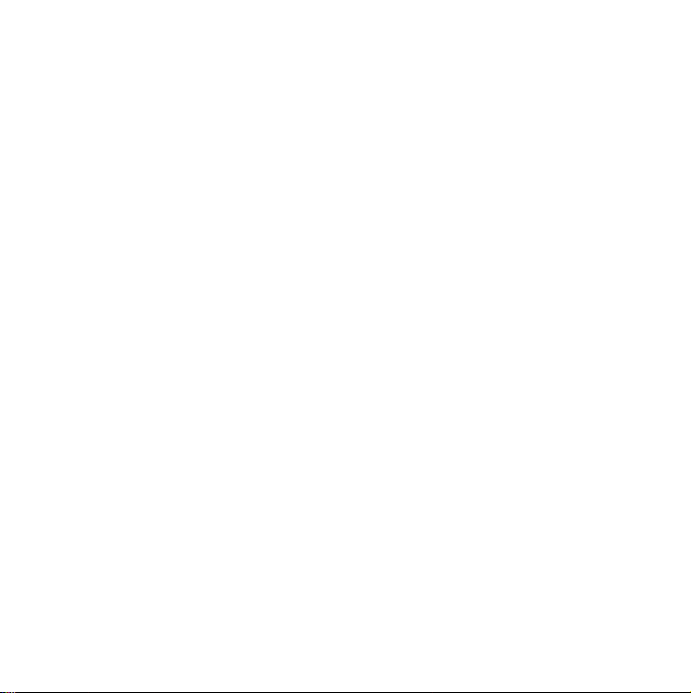
pochi secondi vengono visualizzati il nome
dell'artista, il titolo del brano e l'album.
Il servizio TrackID™ è gratuito, tuttavia il
provider di servizi potrebbe applicare una
tariffa per il traffico dei dati. Contattare il
provider di servizi per informazioni sui costi.
Nota Prima di utilizzare TrackID™, è
necessario impostare gli account Internet nel
telefono (vedere Configurazione di Internet,
e-mail e MMS a pagina 79).
Trasferimento di dati tra telefoni
È possibile trasferire i dati da un vecchio
telefono, come ad esempio le voci dell'Agenda
e le attività, a un nuovo telefono.
Per mantenere i dati quando si sostituisce un
vecchio telefono
1. Utilizzando la vecchia Sony Ericsson PC
Suite, sincronizzare il vecchio telefono
con le corrispondenti applicazioni del
computer e copiare gli altri file richiesti
nel computer.
2. Disinstallare la vecchia Sony Ericsson PC
Suite e riavviare il computer.
3. Installare la nuova Sony Ericsson PC
Suite. Per ulteriori informazioni, vedere
Installazione di PC Suite a pagina 72.
4. Utilizzando la nuova Sony Ericsson PC
Suite, sincronizzare il nuovo telefono con
le corrispondenti applicazioni del
computer e copiare gli altri file richiesti
nel telefono. Per ulteriori informazioni,
vedere Sincronizzazione e backup a
pagina 76.
Tutti i dati del vecchio telefono sono stati
trasferiti su quello nuovo.
23 Informazioni generali sul telefono W950i
This is the Internet version of the user guide. © Print only for private use.

Telefono
Durante una chiamata, è possibile utilizzare
altre funzioni del telefono comprese le
applicazioni non Sony Ericsson.
Come effettuare una chiamata
È possibile effettuare una chiamata da diverse
applicazioni, ad esempio dal Registro
chiamate, dai Contatti e da Contatti rapidi. In
questo capitolo sono descritte principalmente
le opzioni di chiamata dall'applicazione
Telefono.
Come effettuare una chiamata dall'applicazione Telefono
Selezionare Telefono > Telefono, quindi
immettere il numero di telefono desiderato.
Selezionare
Come effettuare una chiamata in visualizzazione Standby
Quando tutte le applicazioni sono chiuse, è
possibile effettuare una chiamata direttamente
dal tastierino. Premendo i numeri sulla
tastiera, viene automaticamente lanciata
l'applicazione telefono. Digitare il numero
desiderato e selezionare
Chiama.
Chiama.
Opzioni disponibili quando si compone un numero
Alcune delle opzioni disponibili quando si
compone un numero sono:
• Cancella caratteri – premere per
cancellare i caratteri.
• Prefisso per le chiamate internazionali –
tenere premuto per inserire il
prefisso per le chiamate internazionali.
• Mostra/nascondi ID – selezionare le
opzioni
Chiama e visualizza/nascondi ID
nel menu Altro per visualizzare o meno il
proprio numero alla persona chiamata. È
possibile selezionare l'opzione dopo aver
inserito il numero e prima di iniziare la
chiamata.
• Selezione rapida – premere il tasto che
corrisponde al numero per la selezione
rapida assegnato a un contatto e
selezionare
• Invia toni DTMF – premere i tasti del
tastierino per chiamare, ad esempio, una
banca. Vedere Controllo dei servizi basati
sui toni a pagina 27.
• Chiama segreteria tel. – tenere premuto
il tasto per accedere al server della
segreteria telefonica. Per impostare il
numero di telefono, vedere Segreteria
telefonica a pagina 86.
Chiama.
24 Telefono W950i
This is the Internet version of the user guide. © Print only for private use.

Altri modi per effettuare una chiamata
Come effettuare una chiamata utilizzando il controllo vocale
L'opzione per il controllo vocale permette di
gestire le chiamate utilizzando la voce. La
funzione Risposta vocale permette di
utilizzare le parole registrate per "risposta" e
"occupato" per rispondere o inviare un segnale
di occupato quando si riceve una chiamata.
La selezione vocale permette di effettuare una
chiamata pronunciando il nome del contatto.
Attivare la funzione di controllo vocale in uno
dei seguenti modi:
• Pronunciare la "parola magica" (funzione
supportata solo quando un auricolare o un
kit per auto è collegato al telefono).
Ve de r e Controllo vocale a pagina 85.
• Tenere premuto il pulsante di chiamata su
un auricolare o premere il pulsante su un
auricolare Bluetooth.
• Tenere premuto il Jog Dial nella
visualizzazione Standby (funzione
supportata anche quando nessuna
apparecchiatura è collegata al telefono).
Per effettuare la chiamata, attendere il termine
del segnale acustico, quindi pronunciare il
comando vocale collegato al contatto da
chiamare. Vedere Aggiunta di un comando per
la selezione vocale a pagina 46.
Come effettuare una chiamata di emergenza
È possibile effettuare una chiamata di
emergenza nel modo seguente:
• Inserire il numero di emergenza con il
tastierino. Premere il Jog Dial o
selezionare
• Selezionare un numero SOS predefinito
dal menu
selezionare
Di norma non è richiesta una carta SIM o un
codice PIN per le chiamate di emergenza,
anche se si consiglia di contattare il proprio
operatore per ulteriori informazioni.
Chiama.
Altro. Premere il Jog Dial o
Chiama.
Ricezione di una chiamata
Come gestire una chiamata in arrivo
È possibile gestire una chiamata in arrivo in
svariati modi:
• Rispondi – selezionare
tramite il controllo vocale. Vedere
Controllo vocale a pagina 85.
• Invia occupato
premendo o utilizzando il controllo
vocale.
• Rifiuta con SMS – rifiutare la chiamata
inviando al chiamante un messaggio di
testo. Selezionare
Ve d er e Rifiuta con SMS a pagina 84.
Sì o rispondere
– rifiutare la chiamata
Altro > Invia SMS.
W950i Telefono 25
This is the Internet version of the user guide. © Print only for private use.

• Rifiuta e crea un promemoria –
selezionare No per rifiutare una chiamata e
scegliere se si desidera creare un
promemoria per completare la chiamata
successivamente. Vedere Segna chiamata
a pagina 84.
Opzioni disponibili durante una chiamata
Nel menu Altro è possibile trovare le seguenti
opzioni:
Vivavoce attivato – per trasferire l'audio al
•
vivavoce durante una chiamata.
•
Aggiungi chiamata – per aggiungere una
chiamata durante una conversazione.
•
Escludi microfono – per scollegare il
microfono dopo aver risposto.
•
Mostra contatti – per visualizzare la voce
corrispondente in Contatti o accedere alle
sequenze di toni DTMF memorizzate in
Contatti.
•
Trasferisci audio – per trasferire una
chiamata a un auricolare normale o
Bluetooth oppure al vivavoce. Vedere
Vivavoce a pagina 84.
•
Crea attività – per creare un'attività in
Attività.
•
Crea nota – per creare una nota in Note (i
dati relativi alla chiamata vengono inseriti
automaticamente).
Sono inoltre disponibili le seguenti opzioni
sensibili al tatto:
•
Sospendi chiamata – per mettere in attesa
una chiamata.
Recupera chiamata – per recuperare una
•
chiamata in attesa.
Gestione di due o più chiamate
È possibile gestire più chiamate in
contemporanea nel modo seguente:
• mettendo una chiamata in attesa e
iniziandone una nuova, o rispondendo a
una chiamata in arrivo;
• avviando una conference call durante una
chiamata;
• estraendo un partecipante di una
conference call per una conversazione
privata, dopo aver messo in attesa la
conference call;
• recuperando una chiamata in attesa o
terminandola.
Conference call
Una conference call
può essere avviata
quando si ha una
chiamata attiva e
una in attesa.
Selezionare
conference call
menu
Avvia
nel
Altro per
avviare la chiamata.
Conferenza
1
2
3
01:2512:20
AltroSospendi Termina
26 Telefono W950i
This is the Internet version of the user guide. © Print only for private use.

Il numero massimo di persone in una
conference call è cinque.
Registro chiamate
Tutte le chiamate vengono registrate
nell'applicazione
possibile trovare le informazioni relative alle
chiamate, quali tipo, ora, data, numero di
telefono e durata della chiamata.
È anche possibile effettuare chiamate e creare
note direttamente da questa applicazione.
Registro chiamate. Qui è
Funzioni
Impostazione di un numero per la selezione rapida
Con i numeri di selezione rapida è possibile,
tramite i tasti numerici da a ,
accedere ai nove contatti di selezione rapida
dal tastierino. Per impostare la selezione
rapida dei contatti, vedere Creazione di una
selezione rapida di un contatto a pagina 46.
Controllo dei servizi basati sui toni
È possibile utilizzare il telefono per
controllare i servizi bancari telefonici o altri
servizi basati sui toni che utilizzano DTMF
(Dual Tone Multi Frequency).
Durante una chiamata, è possibile inviare i
toni come segue:
WXYZ
• premendo i tasti sul tastierino durante una
chiamata attiva;
• includendo una sequenza di toni mentre si
compone un numero;
• utilizzando sequenze di cifre memorizzate
nei Contatti.
Iniziare una sequenza di toni sempre con
terminarla con uno spazio. Per inserire una
pausa di 3 secondi in una sequenza di toni,
utilizzare la lettera
Per rendere più facile l'utilizzo dei servizi
telefonici, è possibile memorizzare le
sequenze di toni nei campi dei Contatti.
Ve d er e Aggiunta di una sequenza di toni
DTMF a pagina 46.
p tenendo premuto .
p e
a/A
Schede telefoniche
Ci sono due tipi principali di schede
telefoniche: quelle aziendali e quelle
commerciali. La scheda aziendale permette
l'utilizzo del telefono in qualità di telefono
aziendale, accedendo a particolari servizi, dato
che tutte le chiamate passano attraverso un
centralino aziendale.
Una scheda telefonica commerciale può essere
una scheda di plastica contenente informazioni
sul numero di telefono, o solo un numero di
telefono fornito tramite Internet. Le chiamate
effettuate passano attraverso un server di
schede telefoniche, che solitamente permette
W950i Telefono 27
This is the Internet version of the user guide. © Print only for private use.

di effettuare telefonate all'estero a un costo più
basso. Vedere Schede telefoniche a pagina 82.
Altre opzioni
Sono inoltre disponibili le seguenti opzioni per
il telefono, descritte con maggior dettaglio nel
capitolo Pannello di controllo:
•
Accetta chiamate – impostazione di un
filtro chiamante;
•
Aggiungi a contatti – aggiunta di nuovi
dati relativi a un contatto dopo una
chiamata;
•
Chiamata in attesa – opzione di avviso
chiamata in attesa;
•
Devia chiamate – per deviare le chiamate;
•
Segna chiamata – per completare in
seguito una chiamata rifiutata;
•
Vivavoce – per scegliere come rispondere
a una chiamata con un kit vivavoce;
•
Rifiuta con SMS – consente di inviare
automaticamente un messaggio di testo
SMS quando si rifiuta una chiamata;
•
Limita chiamate – opzione che consente
di impostare restrizioni su roaming e
chiamate internazionali;
•
Mostra/nascondi n. – opzione che
consente la visualizzazione o meno del
proprio numero alla persona chiamata;
•
Impostazioni TTY – per attivare l'uso di
una telescrivente;
•
Segreteria telef. – funziona come una
segreteria telefonica privata;
Impostazioni ALS – per avere due numeri
•
telefonici, fatturati separatamente, sulla
carta SIM;
•
Contascatti – per tenere traccia dei costi
delle chiamate.
28 Telefono W950i
This is the Internet version of the user guide. © Print only for private use.

Messaggistica
È possibile creare, inviare e ricevere vari tipi
di messaggi:
SMS (servizio di messaggistica breve)
- messaggi di testo.
MMS (Multimedia Message Service) contengono, ad esempio, testo,
immagini e suoni.
Messaggi e-mail.
Messaggi trasmessi, file ricevuti
tramite connessione a infrarossi o
Bluetooth.
È inoltre possibile ricevere i seguenti tipi di
messaggi:
File di configurazione automatica per
Internet, e-mail e MMS.
Messaggi Info area - messaggi di testo
trasmessi a tutti gli abbonati in una
determinata area della rete, per fornire,
ad esempio, informazioni sul traffico
locale.
Messaggi WAP Push - rendono
disponibili determinati contenuti
Internet nel browser del telefono.
Prima di utilizzare la messaggistica
Per poter inviare e ricevere i messaggi, ad
eccezione degli SMS, è necessario impostare
gli account necessari. Vedere Configurazione
di Internet, e-mail e MMS a pagina 79 e le
sezioni che descrivono la configurazione degli
SMS e dei Messaggi Info area in Impostazioni
per la messaggistica a pagina 95. È possibile
trovare ulteriori opzioni nel pannello di
controllo.
Cartelle
I diversi tipi di messaggi sono gestiti da diversi
tipi di account. L'account predefinito,
Messaggi, gestisce tutti i messaggi ad
eccezione delle e-mail. I messaggi e-mail sono
gestiti da account e-mail creati durante la
configurazione. Tutti gli account sono
costituiti da una serie di cartelle. È anche
possibile creare delle cartelle personali locali.
29 Messaggistica W950i
This is the Internet version of the user guide. © Print only for private use.

La figura mostra la visualizzazione principale
in Messaggistica:
Messaggistica
A
Chiama segreteria tel.
Crea nuovo messaggio
B
Messaggi
C
In arrivo
E-mail
D
In arrivo
Home
In arrivo
A. Collegamenti per effettuare una chiamata
alla segreteria e per creare un nuovo
messaggio.
B. Account per tutti i messaggi eccetto i
messaggi e-mail.
1 non letto
0 non letti
1 non letto
Crea Altro
C. Riga della cartella. Premere o
, oppure selezionare la freccia per
cambiare cartella. Selezionare il nome
della cartella per aprirla.
D. Account e-mail. È possibile avere tutti gli
account e-mail che si desidera.
E. Selezionare
menu.
Altro per trovare le opzioni
F
E
a/A
F. È arrivato un nuovo messaggio.
SMS
Un messaggio può contenere fino a 160
caratteri. Se si crea un messaggio più lungo,
questo viene inviato in due o più messaggi
separati, ma di solito arriva come un solo
messaggio. Se al messaggio si aggiungono
immagini, suoni e altri elementi, diventa un
messaggio EMS (Enhanced Message Service).
È possibile rispondere a un SMS con un MMS.
È anche possibile ricevere un rapporto di
ricezione, vedere SMS a pagina 96.
MMS
I messaggi multimediali possono includere
immagini, video clip, animazioni e audio
organizzati come presentazioni con
diapositive e con il controllo a tempo
dell'esecuzione. È possibile rispondere con un
SMS.
Se l'invio e la ricezione dei messaggi viene
interrotta, si potrà riprendere l'invio o la
ricezione non appena possibile, senza alcuna
perdita di informazioni.
W950i Messaggistica 30
This is the Internet version of the user guide. © Print only for private use.
